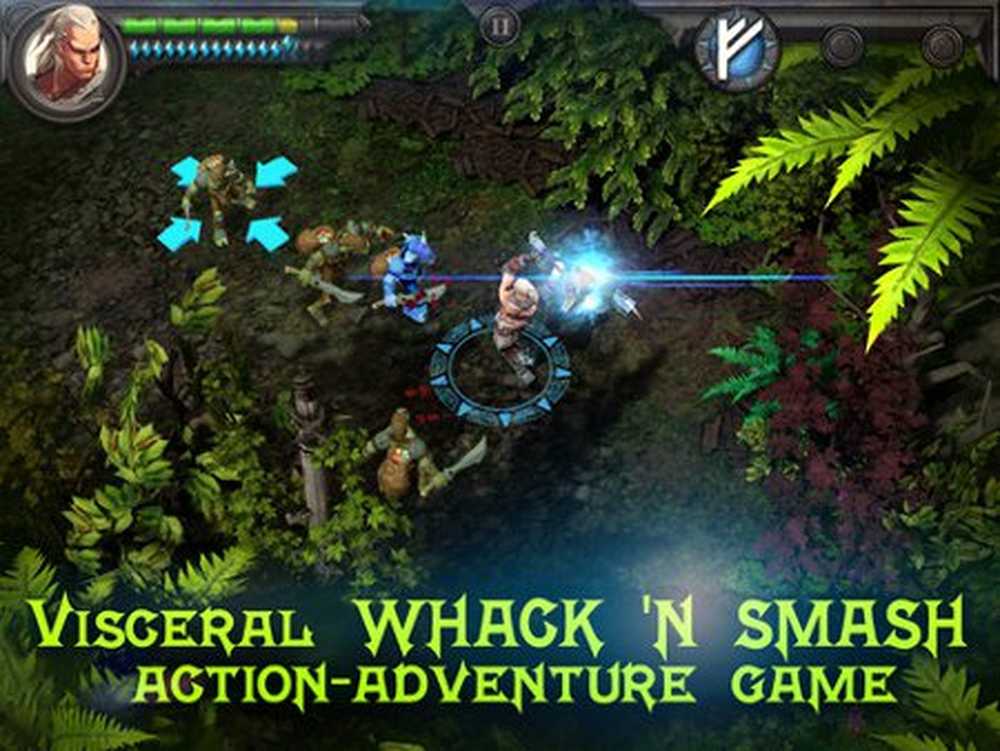GWXUX har slutat arbeta i Windows 10
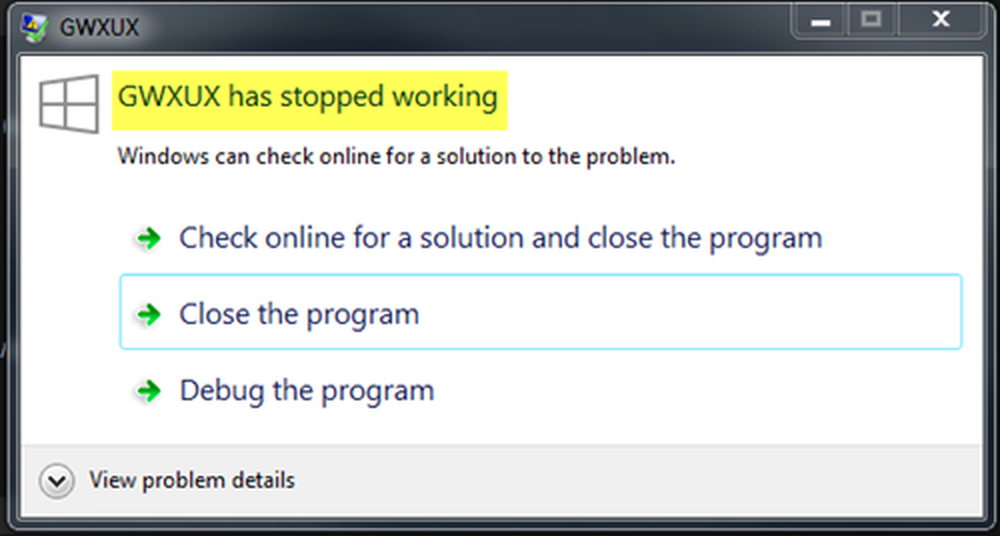
GWXUX är en process som ansvarar för nedladdning och installation av uppdateringar för Windows 10. Den är installerad på en dator via Windows Update. Den uppdateringen heter som KB3035583. Med detta, den Få Windows 10 popup-fönster installeras och sedan initieras av Microsoft. Denna GWXUX-applikation har möjlighet att kontrollera kompatibiliteten hos din dator för att köra Windows 10-uppdateringen och förbereda maskinen för att installera den. Vanligtvis kan det också leda till överdriven användning av Disk och mycket sällan, CPU också. I den här artikeln kommer vi att försöka lösa alla möjliga problem med filen GWXUX.exe.
GWXUX har slutat arbeta
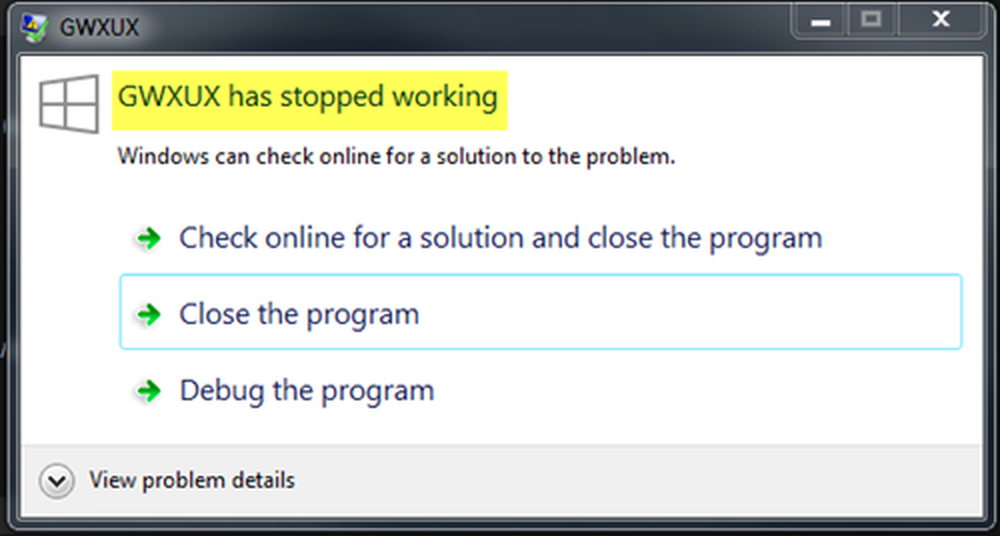
1. Inaktivera den inuti uppgiftsschemaläggaren
Vi måste inaktivera gwxux.exe för att köras från Aktivitetsschemaläggaren. För detta måste vi vidta följande steg.
Börja med att söka efter Schemaläggaren i sökfältet Cortana. Klicka på lämpligt resultat som du får.
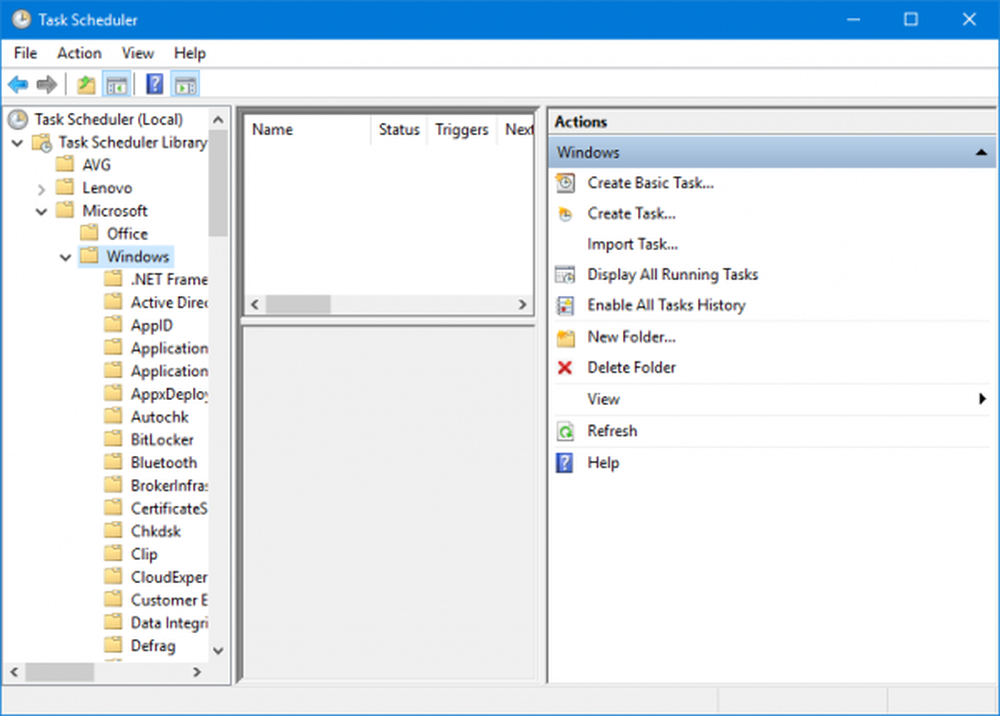
Nu på den vänstra panelen, från Aktivitetsschemaläggningsbiblioteket, navigerar du till Microsoft> Windows> Inställningar> gwx.
När du väljer GWX-mappen får du två uppgifter listade under den mappen.
Välj båda dessa uppgifter och avaktivera dem permanent.
Starta om datorn för att ändringarna ska träda i kraft och kontrollera om problemet är nu eller inte.
2. Avinstallera KB3035583 Windows Update
Börja med att söka efter Kontrollpanel inuti Cortana Search Box. Och välj sedan på lämplig post för att öppna Kontrollpanelen.
Alternativt kan du slå på WINKEY + R knapp kombination för att träffa Springa verktyg. Skriv nu in Kontrollera inuti den och bara träffa Stiga på. Detta öppnar kontrollpanelen på din dator.
På sökfältet längst upp till höger i fönstret söker du efter Visa installerade uppdateringar.Under menyn märkt som Program och funktioner, klicka på länken som säger, Visa installerade uppdateringar.
Det kommer nu att visa upp hela listan över uppdateringar som installerats på din dator från Windows Update.
Sök efter en uppdatering som heter som KB3035583.
Markera den och du kommer att märka en avinstallationsknapp för att dyka upp på den övre delen i undermenynsbandet som visas i skärmklippet nedan. Välj det för att avinstallera den uppdateringen.
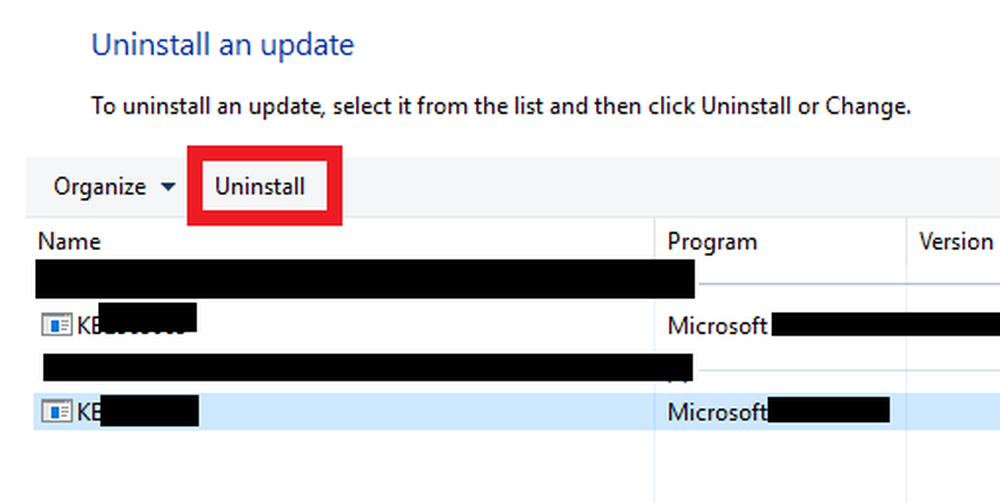
När din dator är klar med att avinstallera den uppdateringen för dig, bara reboot din dator för att ändringarna ska träda i kraft.
3. Använda System File Checker
För att köra systemfilkontrollen trycker du på WINKEY + X knappkombination eller högerklicka på Start-knappen och klicka på Kommandotolk (Admin) eller sök bara efter cmd i sökrutan Cortana högerklickar du på kommandotolken och klickar på Kör som administratör. Klicka på Ja för UAC eller User Account Control-prompten som du får. Då kommer kommandotolken att öppnas.
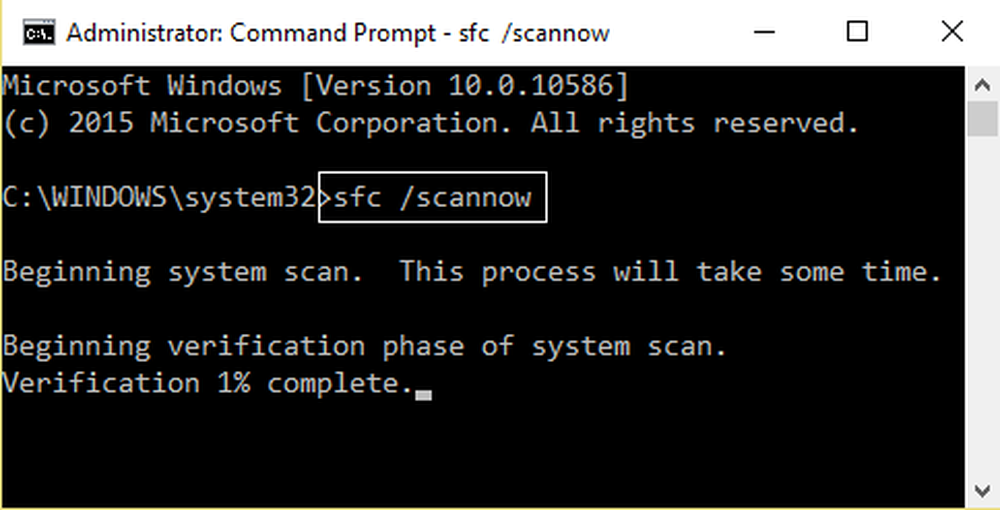
Skriv sedan in följande kommando-
sfc / scannow
Och sedan träffa Stiga på. Låt det skanna hela enheten för eventuella fel och då reboot din dator för att kontrollera om det har fixat felet med filen GWXUX.EXE.
Med vänliga hälsningar.